学校のタブレットで、制限されているはずの「youtube」や「Twitter」を見ていたり、フィルタリングをすり抜けてインターネットができたりと、ITに強い児童生徒とイタチごっこになっていないでしょうか?
今回は、児童生徒がどのような方法で学校のセキュリティをすり抜けているのかをご紹介します。
業者さんやICT支援員の方に、このような方法で「youtubeや○○を見てるみたいなんですけど、止める方法はないですか?」と相談してみましょう!
WEBフィルタリングソフト
学校のタブレットやパソコンには、有害サイトやアダルトサイト、暴力サイトなど教育に悪影響があるサイトへ繋げないようフィルタリングソフトが設定されています。
今回は、セキュリティが設定されているはずなのに「Youtube」が見れているというケースです。
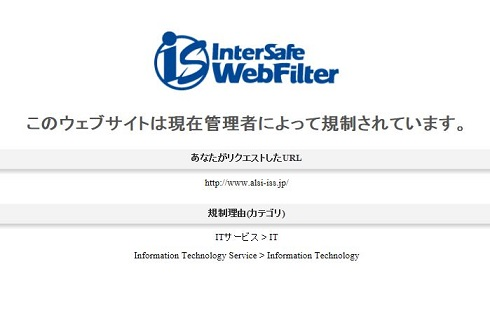
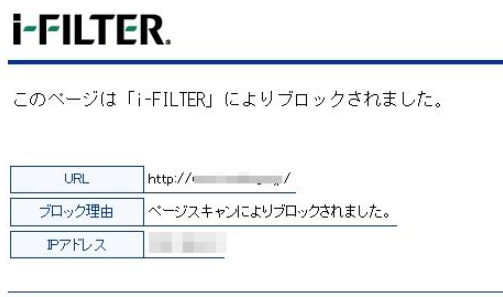
youtubeやTwitterの制限を突破する方法
児童生徒は学校のタブレットで「youtube」や「Twitter」を見る方法を、それこそ家庭の端末を使い「youtube」や「twitter」で情報を得ています。
家庭の端末なので管理することは不可能ですが、そのような学校のタブレットを悪用する状況を保護者に伝えることも必要です。
どのような方法で解除しているのか、いくつかお伝えします。
Cloud Tube (各OS共通)
YouTubeの動画は、YouTube以外の配信サイトでも閲覧することが出来ます。
フィルタリングの制限になっていない海外のサイト経由で「Youtube」を閲覧するケースが多いようです。まずCloud Tubeというサービスを紹介します。
(この操作は、「Cloud Tube」がアクセス制限されていない場合に操作可能です。)
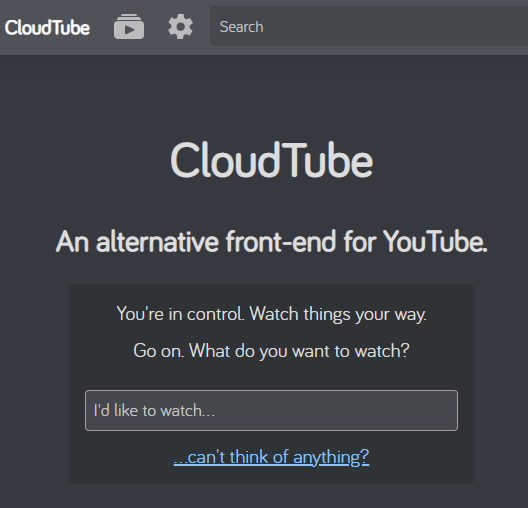
(閲覧方法)
児童生徒はどこからか得た情報で、「cloudtube」へアクセスしています。
検索ボックスに見たい動画名を検索するとyoutubeの動画を閲覧可能。
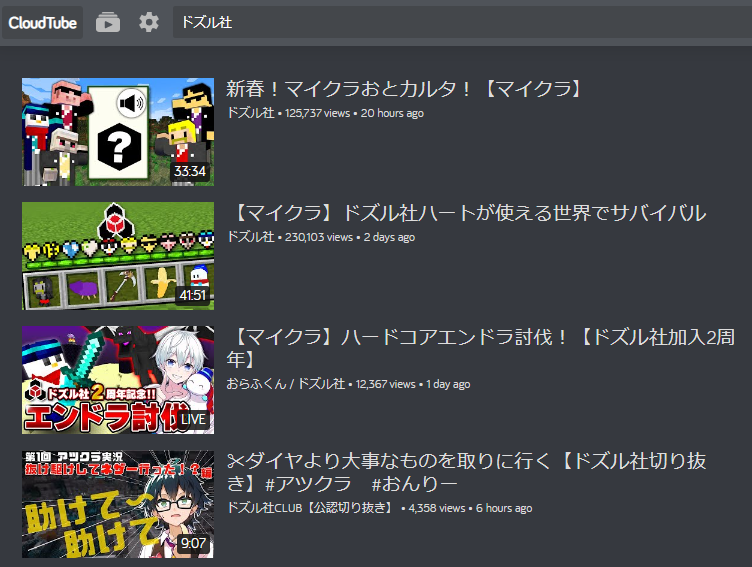
海外のサイトなのでブロックしている学校が多いと思いますが、もし制限されていなければyoutubeを閲覧することが出来ますのでブロックしてもらいましょう。
ちなみに似たようなサイトは多くあるので、海外のサイトは全部ブロックするという設定にして教育上必要な海外のサイトをURLを指定して解除してもらってください。
類似Youtube閲覧サイト
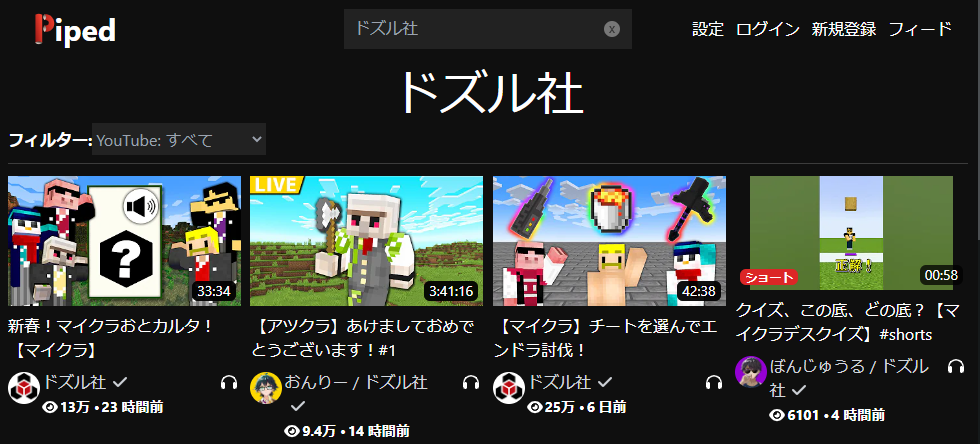
その他類似サイト
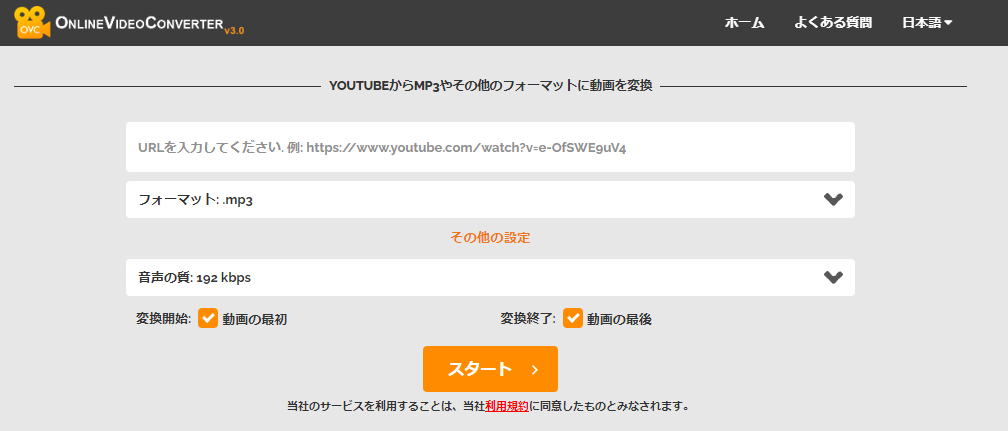
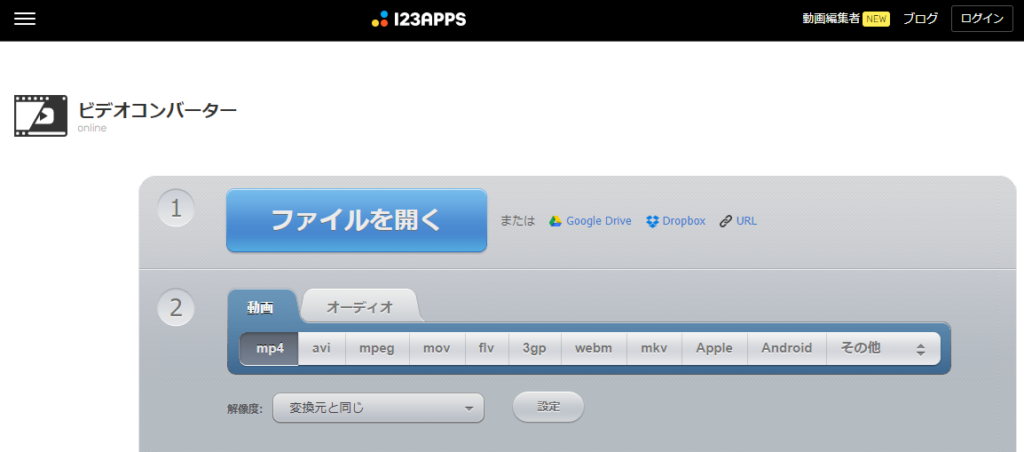
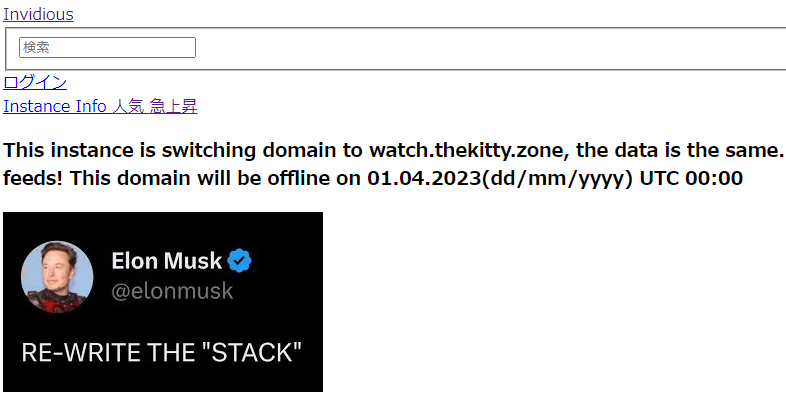
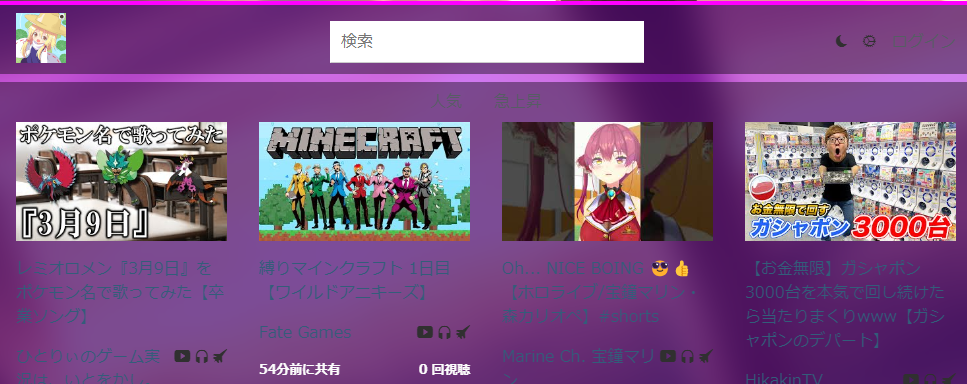
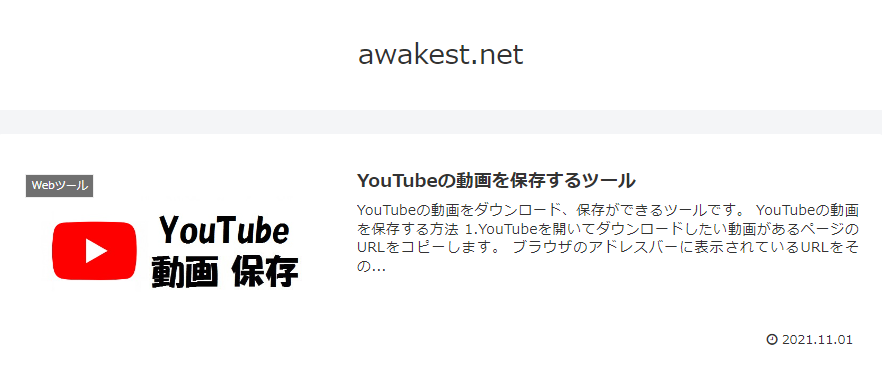
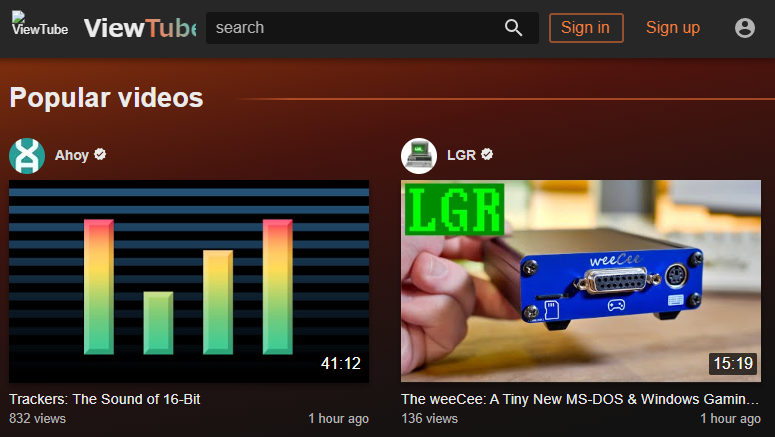
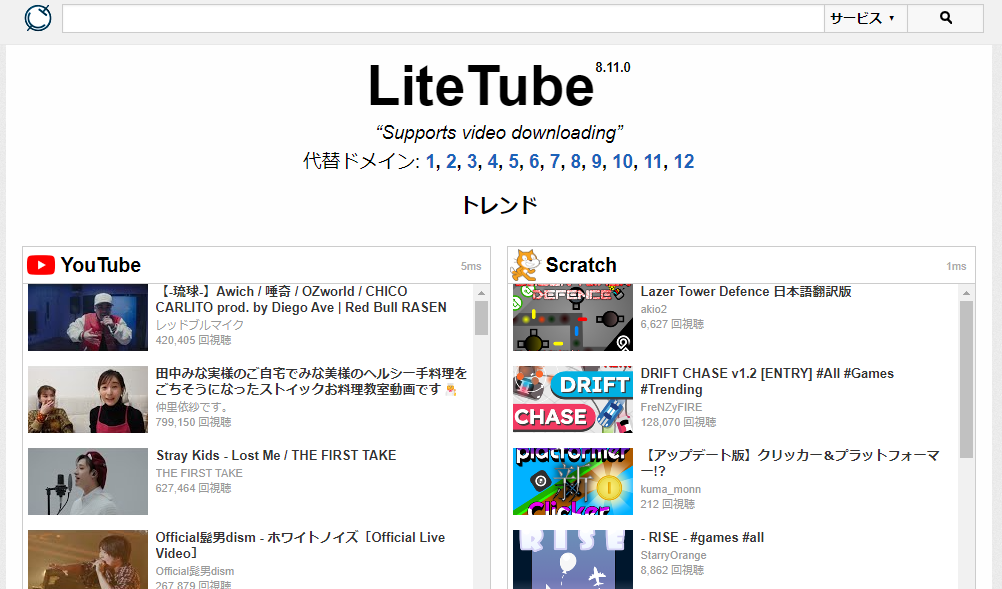
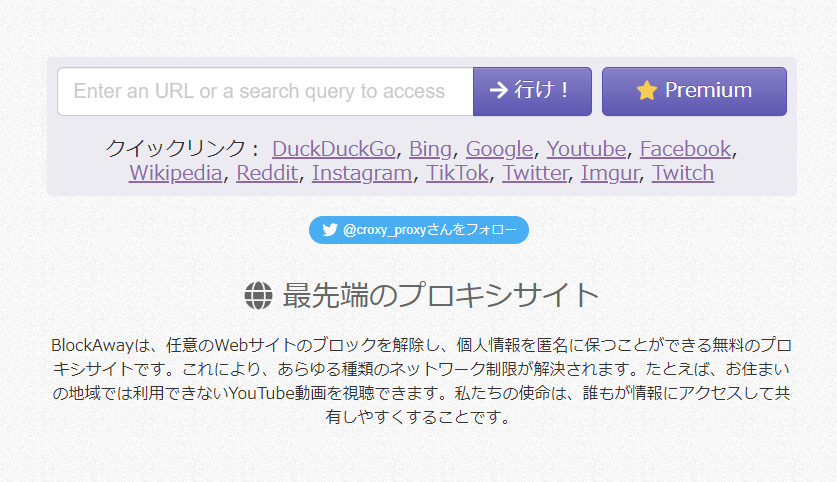
ブロックを検討した方がいいサイト
ブラウザ経由のVPNアプリ(各OS共通)
各タブレットにブラウザアプリ「Google chrome」がインストールされているのであれば、フィルタリングに抜け道がある可能性があります。フィルタリングの仕組みとして、通常URLの安全チェックをインターネット上の中間地点を経由して行います。この中間地点を強引に変更することによりフィルタリングされない環境を設定することが可能な場合があります。
変更するためには、アプリのインストールやタブレットの設定変更を行う必要がありますが学校のタブレットでは操作は制限されているはずです。ただ、Chromeブラウザのオプション追加設定については便利上解除されたままの場合があります。
このオプション設定を利用してyoutubeや有害サイトまでたどり着くことができる場合があります。
(この操作は、「Google chrome」の拡張機能追加が制限されていない場合に操作可能です。)
(設定方法)

① chromeウェブストアを開きます。
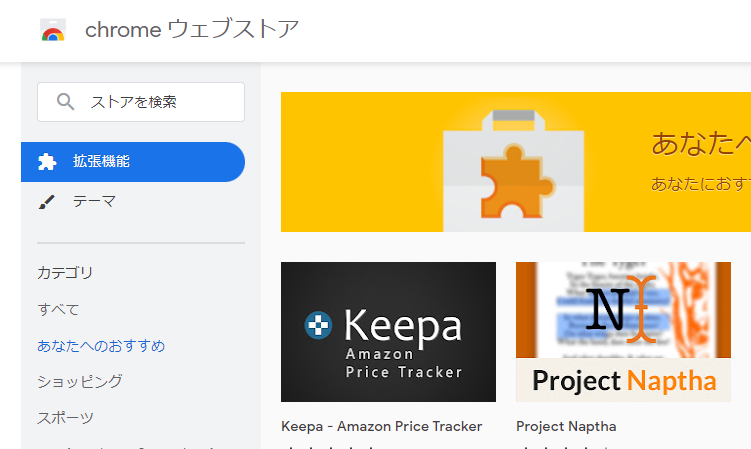
トップページのアイコンや検索などでアクセスしてください。
② 左上の検索ボックスより「TouchVPN」と検索して「Chromeに追加」を選択します。
「TouchVPNを追加しますか?」とメッセージがでますのでそのまま「拡張機能を追加」を選択して下さい。
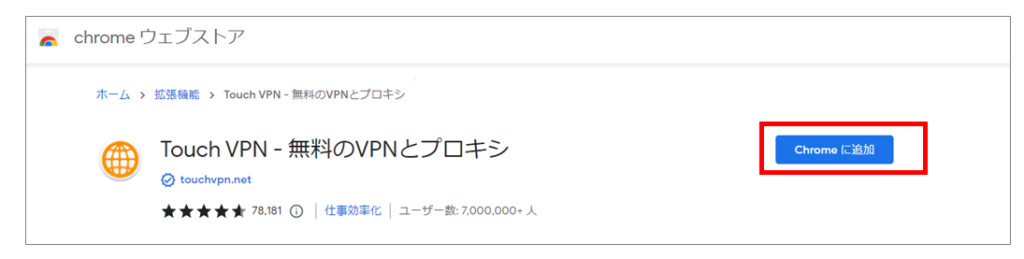
③ 少し待つとインストールが完了しインターネットの画面が自動で表示され右側が「connected」となったら設定完了です。
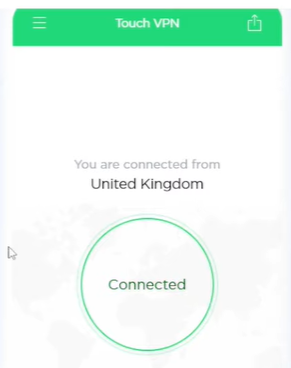
④ インストールは完了しましたので「chromeブラウザ」より「Youtube」にアクセスしてみましょう。
この操作を制限するためには、拡張機能のインストールをできないように設定を変更してください。
InterSafeの無効化(iPad/iOS)
iPadでフィルタリングソフト「InterSafe Gateway Connection」を利用している場合、iPadを再起動させて数十秒間は、フィルタリングがうまく機能しないことがあるようです。この間にyoutube起動を滑り込ませることにより閲覧できることがあるようです。タブレットを頻繁に再起動させている児童生徒がいたら注意しましょう。
InterSafeの無効化(windows)
windowsのタブレットでフィルタリングソフト「InterSafe Gateway Connection」を利用しており、タブレットを利用する際に管理者権限を与えられている場合、制限を解除して「Youtube」や「Twitter」にアクセスできる場合があります。
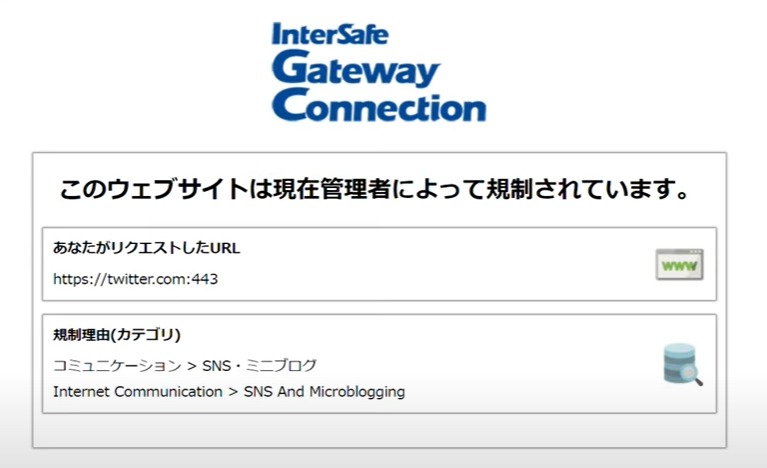
(設定方法)
① メモ帳を起動して以下の文面をコピーし保存してください。
icacls “C:\Program Files(×86)\ISGC Agent” /inheritance:d reg delete “HKEY_CURRENT_USER\Software\ISGC Agent” /f
説明
icacls “C:\Program Files(×86)\ISGC Agent” /inheritance:d reg delete
→ 指定したフォルダへのアクセス権付与
“HKEY_CURRENT_USER\Software\ISGC Agent” /f
→ 指定した設定項目の削除
② 保存したメモ帳のファイル名の拡張子を「○○.txt」から「○○.bat」へ変更してください。
アイコンの形も変わります。
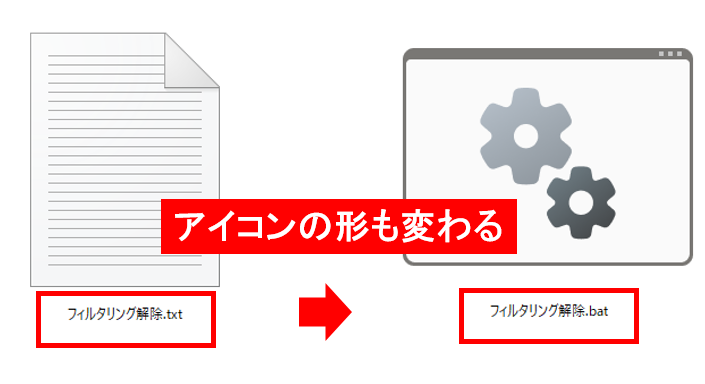
③ 作成した「○○.bat」ファイルをダブルクリックして起動します。
黒い画面で文字が流れていきますが問題ありません。
④ 「Youtube」や「Twitter」が閲覧できるか確認してください。
(windowsのアクセス権に制限があれば、児童生徒がこの操作を行うことはできません。)
プログラミング教材MESHを利用したYoutube閲覧
SONYが提供するプログラミング教材「MESH」を経由して「Youtube」を見る方法があるようです。
MESH自体は、学習ソフトなので問題ありませんがYoutubeを制限したい場合は注意が必要です。
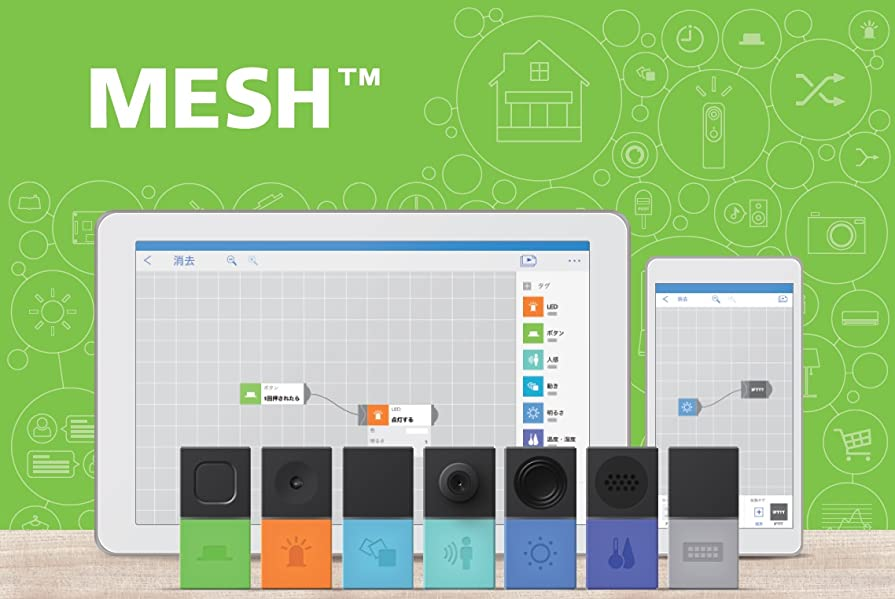
(操作方法)
① すでにインストールされている「MESH」のアプリもしくは、公式サイトよりアクセスしてください。
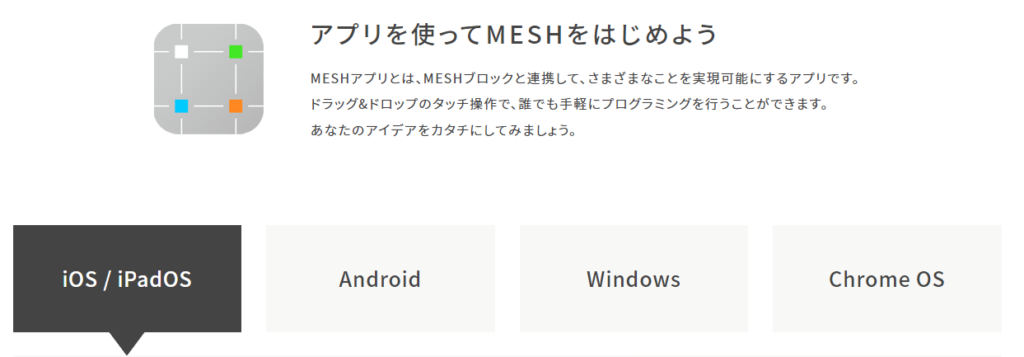
② 「MESH」を立ち上げ、右下の「+連携」ボタンより「Twitter」のブロックを選択
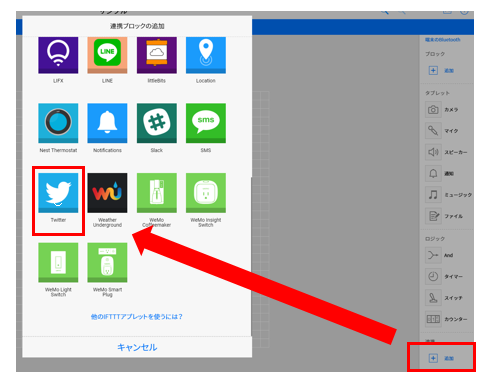
③ 「使いはじめる」を選択
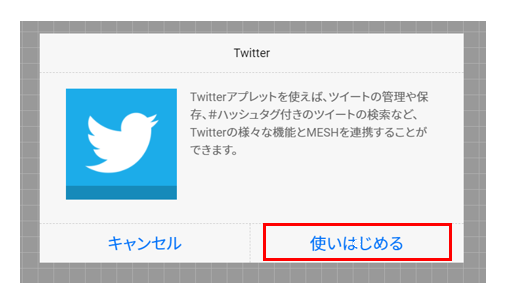
右下に「Twitter」のアイコンが出てくるのでキャンバスにドラッグしてブロックを作成します。
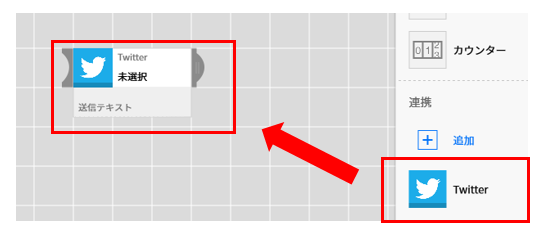
作成したブロックをクリックすると以下の画面が出てくるので「?ヘルプ」を選択します。
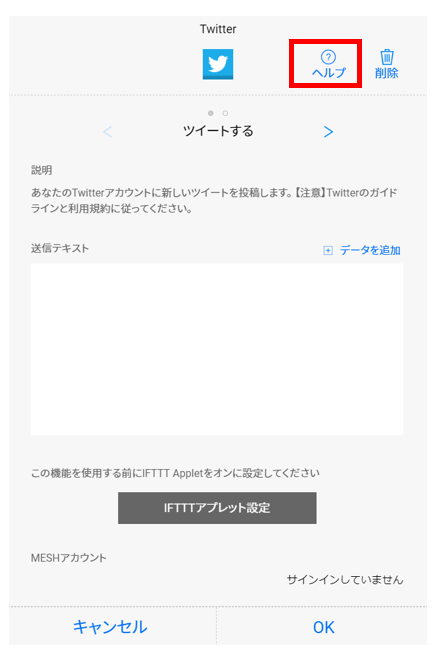
④ 出てきた画面を最後までスクロールすると、YoutubeのマークがあるのでクリックするとYoutubeの画面が出てきます。
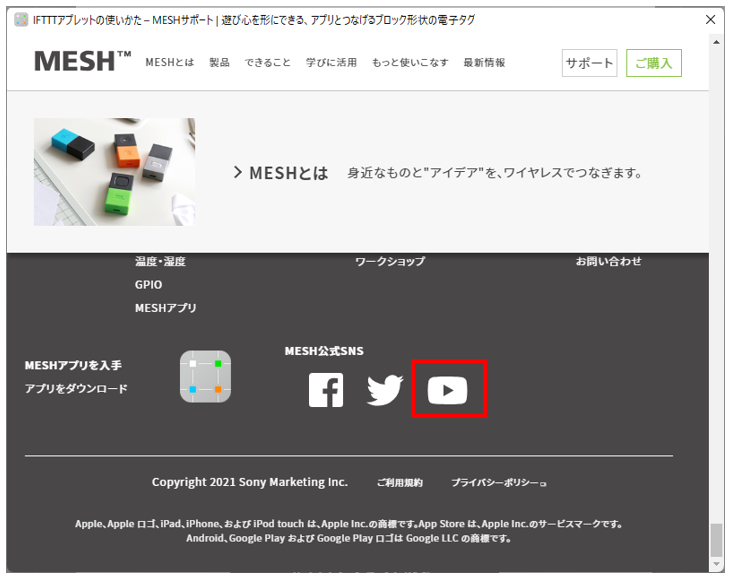
⑤ 検索ボックスよりキーワードを入力してください。
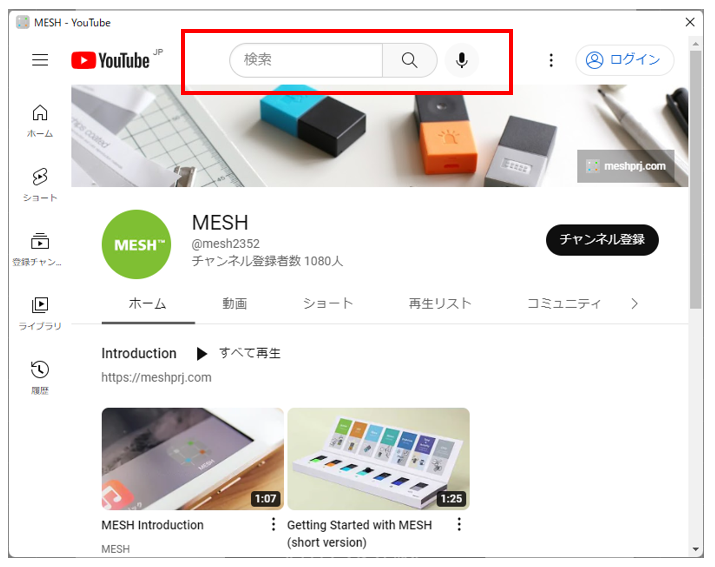
TwitterにつなげなくてもTwitterを見る方法①
① Yahooのリアルタイム検索にアクセス
② 検索ボックスに気になるキーワードを入力すると、Twitterのコメントが表示されます。
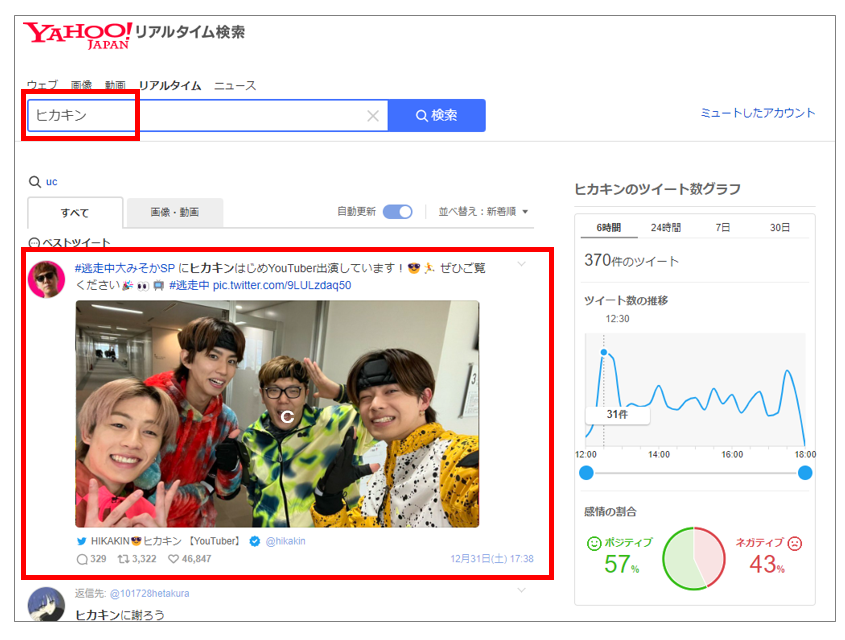
TwitterにつなげなくてもTwitterを見る方法②
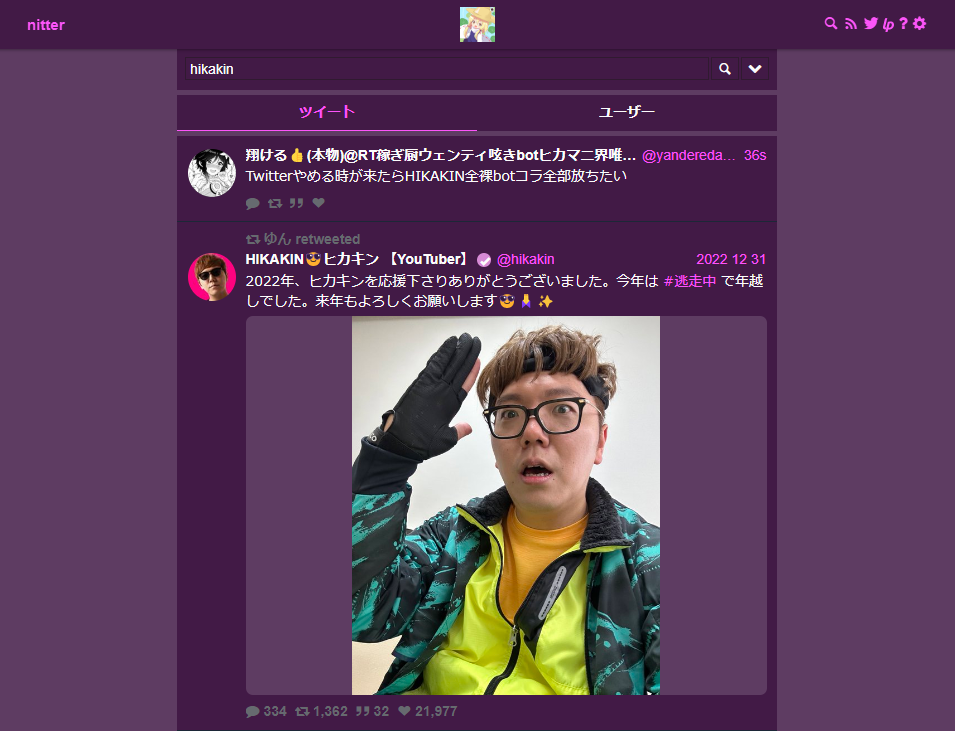
※このサイトは児童生徒が制限を解除して「youtube」を見れるようになることを目的にしていません。児童生徒は色々な方法を調べてタブレットの悪用を試します。学校やICT支援員、業者の方々が対策をしてもらうためにご参考ください。
悩みが解決しなかったらオンラインで相談
ココナラならパソコンやソフトウェアの悩みをオンラインで相談することができます。
「IT・プログラミング・開発」のカテゴリで検索してみましょう。
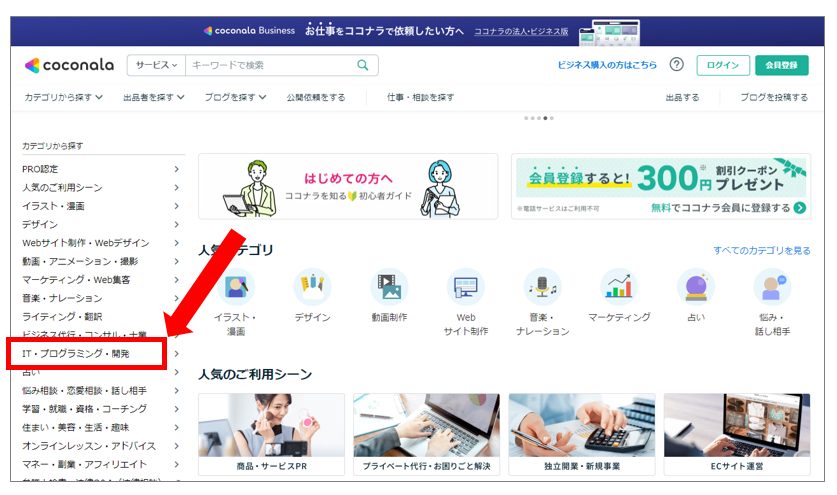
パソコン関係は「ITサポート・コンサル」がオススメです。
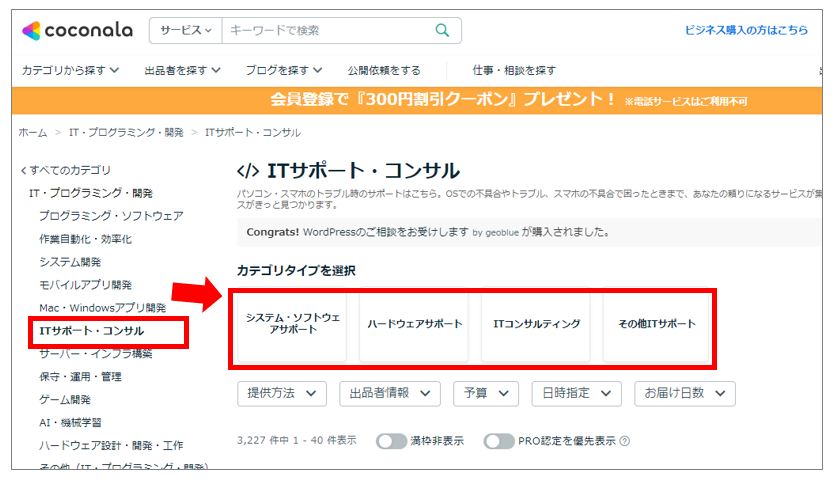
一人一台タブレット端末
まず、児童生徒にどのような端末が配布されているかご紹介します。
それぞれのタブレットで悪用方法も変わってきますのでご注意下さい。
小学校と中学校には、3タイプのタブレット端末が整備されています。
・Windows ・Chromebook ・iPad
自治体ごとに選択できるのでモデルに違いがありますが、タッチパネルとキーボードがセットされていることは共通しています。導入当時は大体5万円以下のモデルが多かったです。
児童生徒が制限を突破する方法は、それぞれのOSによって異なることがありますのであくまでも参考程度にご確認下さい。
windows
お父さんお母さん、先生方には一番馴染みのあるWindows。
慣れているが故に、極端に安いモデルが入ってしまった学校は「動きが思い」とか「容量が少ない」など問題が多い印象です。
chromebook
世界の教育市場で最大シェアのchromebook、windowsが強いのは保守的な日本でもGIGAスクール構想でOSシェアを伸ばしました。Googleのアプリとシームレスに連携。
iPad(iOS)
3タイプで一番安定していたのでは?といわれるみんな大好きiPad。中学校以降のICT教育で出来ることが限られてくることがネック?








